Författare:
Eugene Taylor
Skapelsedatum:
8 Augusti 2021
Uppdatera Datum:
22 Juni 2024
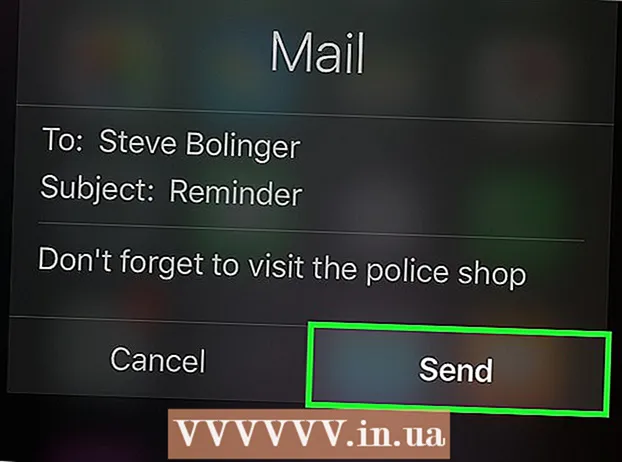
Innehåll
I den här artikeln lär vi dig hur du skickar ett meddelande med din iPhone utan händer genom att diktera det till Siri.
Att gå
Metod 1 av 2: Skicka ett SMS
 Håll ned din hemknapp för att aktivera Siri. Om din telefon stöder det kan du starta Siri genom att säga "Hej Siri".
Håll ned din hemknapp för att aktivera Siri. Om din telefon stöder det kan du starta Siri genom att säga "Hej Siri". - Om du inte hör två pip (eller se "Hur kan jag hjälpa dig?" På skärmen) öppnar du inställningar tryck på på din iPhone Siri och skjut knappen bredvid "Siri" till på-läget (grön).
 Säg "Skicka en text". Siri kommer nu att fråga "Vem ska jag skicka ditt meddelande till?".
Säg "Skicka en text". Siri kommer nu att fråga "Vem ska jag skicka ditt meddelande till?". 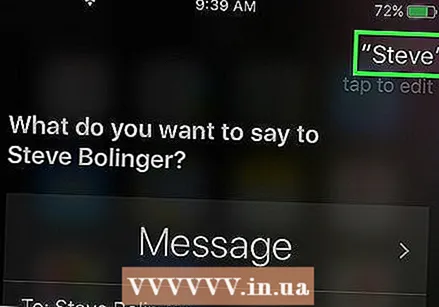 Säg personens namn eller telefonnummer. Siri svarar nu med "Vad vill du säga?".
Säg personens namn eller telefonnummer. Siri svarar nu med "Vad vill du säga?". - Om Siri inte känner igen namnet står det "Jag kan inte hitta namn>. Vem ska jag skicka ditt meddelande till?". Prova ett annat namn eller säg ett telefonnummer.
 Spela in SMS-innehållet. När du slutar prata visar Siri meddelandet och frågar "Kan det skickas?".
Spela in SMS-innehållet. När du slutar prata visar Siri meddelandet och frågar "Kan det skickas?". - Om du inte är nöjd med meddelandet kan du säga "Ändra" för att börja om, eller "Lägg till vad du vill lägga till>" för att lägga till ytterligare en rad.
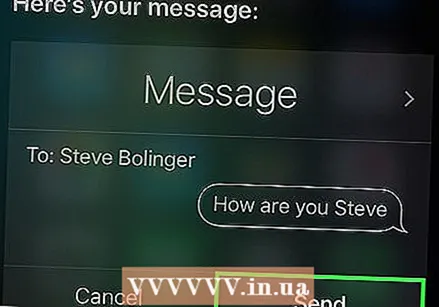 Säg "Skicka". Meddelandet kommer nu att skickas till mottagaren.
Säg "Skicka". Meddelandet kommer nu att skickas till mottagaren. - Du kan också kombinera dessa steg i en uppgift. Du kan till exempel säga "Meddelande Sara, jag är på väg".
Metod 2 av 2: Skicka ett mejl
 Håll ned din hemknapp för att aktivera Siri.
Håll ned din hemknapp för att aktivera Siri.- Om du inte hör två pip (eller se ”Hur kan jag hjälpa dig?” På skärmen), peka på inställningar tryck på på din iPhone Siri och skjut knappen bredvid "Siri" till på-läget (grön).
- Om din telefon stöder det kan du starta Siri genom att säga "Hej Siri".
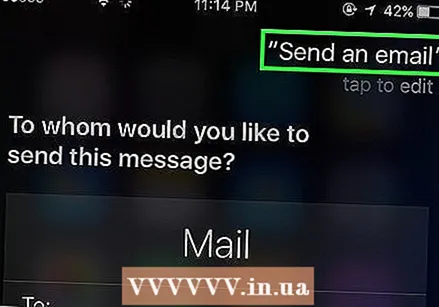 Säg "Skicka ett mejl". Siri kommer nu att fråga "Vem ska jag skicka ditt meddelande till?".
Säg "Skicka ett mejl". Siri kommer nu att fråga "Vem ska jag skicka ditt meddelande till?". 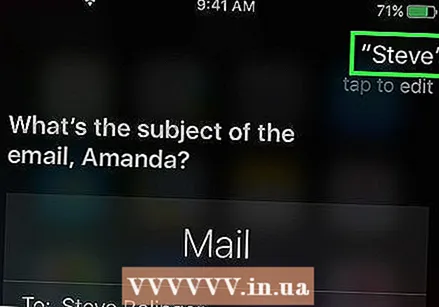 Säg kontaktens namn eller e-postadress. Siri svarar nu med "Vad är föremålet för din e-post?".
Säg kontaktens namn eller e-postadress. Siri svarar nu med "Vad är föremålet för din e-post?". - Om Siri inte känner igen namnet står det "Jag kan inte hitta namn>. Vem ska jag skicka ditt meddelande till?". Prova ett annat namn eller säg en e-postadress.
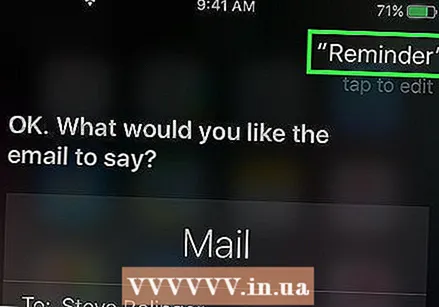 Säg ämnet i e-postmeddelandet. Detta är texten som kommer att visas som ämnesraden. Så säg några ord som sammanfattar innehållet i e-postmeddelandet.
Säg ämnet i e-postmeddelandet. Detta är texten som kommer att visas som ämnesraden. Så säg några ord som sammanfattar innehållet i e-postmeddelandet.  Säg kroppen i e-postmeddelandet. När du slutar prata visar Siri meddelandet och frågar "Kan det skickas?".
Säg kroppen i e-postmeddelandet. När du slutar prata visar Siri meddelandet och frågar "Kan det skickas?". - Om du inte är nöjd med meddelandet kan du säga "Byt ämne" eller "Byt meddelande" för att börja om. Du kan också lägga till en ny rad i meddelandet genom att säga "Lägg till vad du vill lägga till>".
 Säg "Skicka". Meddelandet kommer nu att skickas till mottagaren.
Säg "Skicka". Meddelandet kommer nu att skickas till mottagaren. - Du kan också kombinera dessa steg i en uppgift. Du kan till exempel säga "Skicka Maria ett mejl, jag hittar inte mina nycklar, så du måste stanna hemma". Siri kommer nu att be dig om de saknade uppgifterna (ett ämne i det här fallet).
Tips
- Du kan lägga till skiljetecken genom att säga namnet på tecknet, till exempel "komma", "period" eller "frågetecken". ”
- För att versera den första bokstaven i ett ord, säg "versaler" före ordet.
- Säg "Endast stora bokstäver" före ett ord för att kapitalisera hela ordet.
- Lägg till emojis i ditt meddelande genom att säga "smiley", "frowny" eller "winky".
- För att skriva ett tal som ett tal (3) istället för ett ord (tre) säg "Nummer 3"



